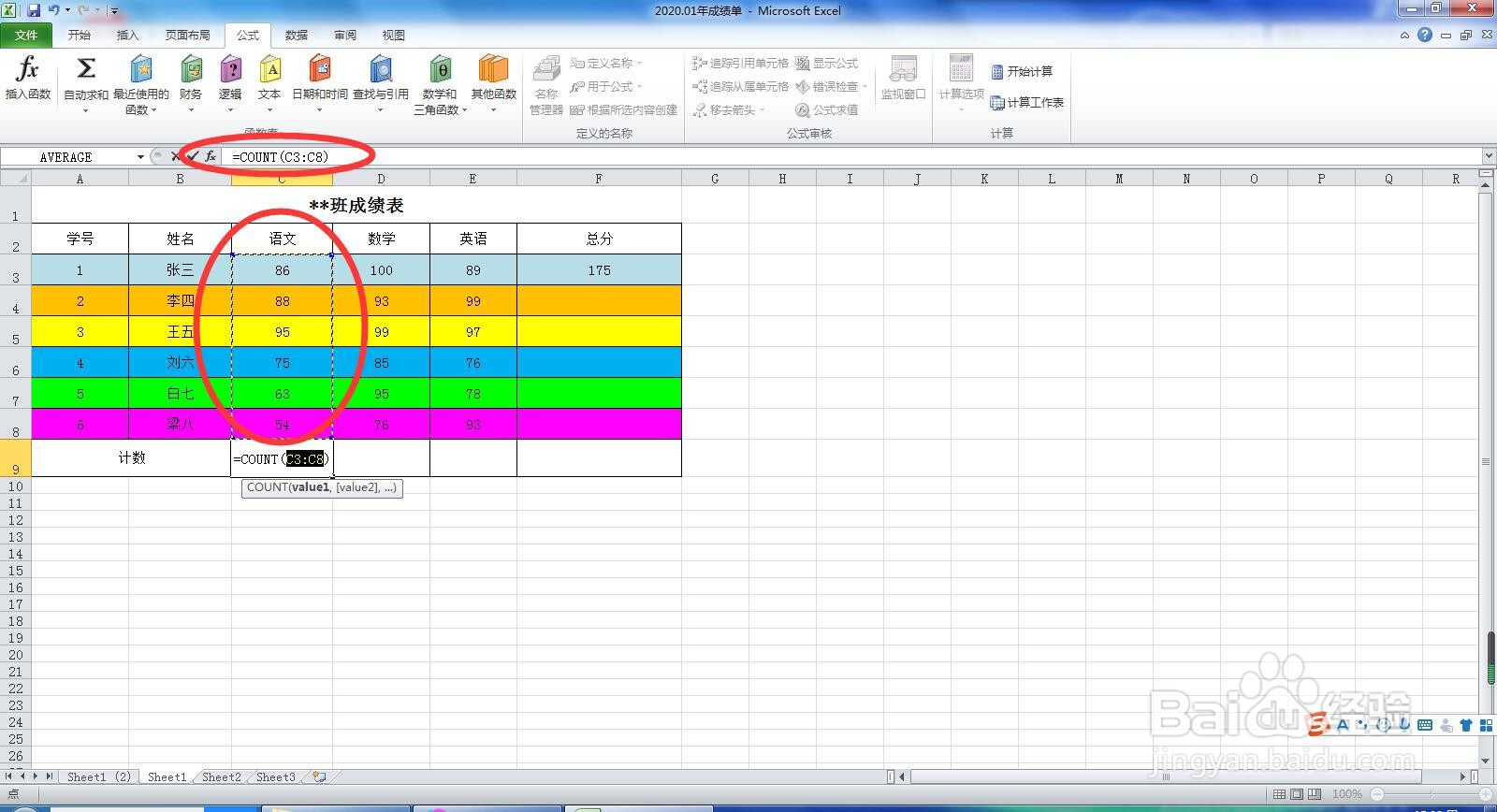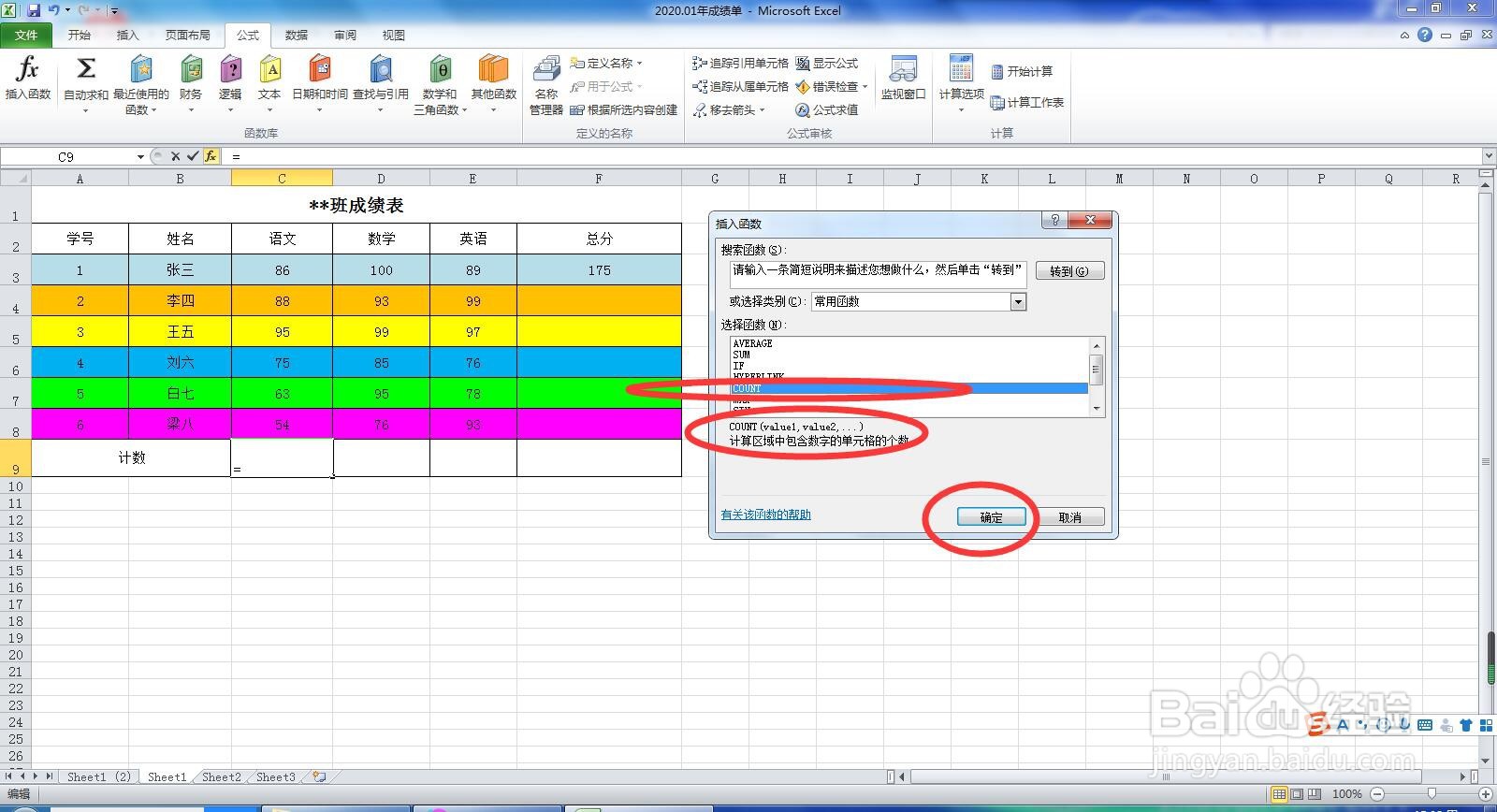1、假设在此需统计语文成绩共录入了多少个人的成绩,结果填在C9单元格内。首先鼠标单击C9选中单元格,然后切换到“公式”选项卡。
2、第一种方式:单击“公式”选项卡下,“函数库”选项组内的“自动求和”按钮下方的小三角,在弹出的列表中选择“计数”。
3、在C9单元格内会自动出现函数公式,C3:C8表示C3到C8的所有单元格。用户核实后,如果自动指定的单元格正确,直接点击“e荏鱿胫协nter键”即可得出数值。如果自动指定单元格位置不正确,则手动修改后enter即可。
4、第二种方式:单击“公式”选项卡下,“函数库”选项组内的“插入函数”按钮,调出插入函数对话框。
5、在“插入函数”对话框中,在“选择函数”下方找到计数函数(选中一个函数后,下方会有中文解释),选中后点击确定,设置单元格区域,确定,C9单元格中即可显示出数据数量。